Dieser Artikel richtet sich an Personen, die ein Sprachausgabeprogramm wie Windows-Sprachausgabe, JAWS oder NVDA mit Microsoft 365-Produkten verwenden. Dieser Artikel ist Teil des Microsoft 365-Screenreader-Support-Inhaltssatzes, in demSie weitere Informationen zur Barrierefreiheit unserer Apps finden. Allgemeine Hilfe finden Sie unter Microsoft-Support.
Ein Microsoft-Konto ist Ihr persönlicher Zugriffspunkt für eine Vielzahl von Microsoft-Produkten und -Diensten. Dieser Artikel enthält Anleitungen zu den Schritten zum Herunterladen und Installieren von Microsoft 365. Die Microsoft 365-Suite umfasst wichtige Anwendungen wie Word, Excel, PowerPoint und mehr und bietet einen umfassenden Satz von Tools für verschiedene Produktivitäts- und Zusammenarbeitsanforderungen.
In diesem Thema
Öffnen Ihres Microsoft-Kontodashboards
Öffnen Ihres Microsoft-Kontodashboards
-
Navigieren Sie in Ihrem Webbrowser zum Microsoft-Konto .
-
Melden Sie sich bei Ihrem Konto an, um auf das Microsoft-Kontodashboard zuzugreifen. Eine schritt-für-Schritt-Anleitung zum Anmelden finden Sie unter Anmelden bei Ihrem Microsoft-Kontodashboard.
Herunterladen von Microsoft 365 auf Ihrem Gerät
-
Navigieren Sie auf der Startseite des Microsoft-Kontos durch den Navigationspunkt, und wählen Sie Dienste und Abonnements Link aus, um das dashboard Dienste und Abonnements zu öffnen.
-
Wenn der Benutzer über ein aktives Abonnement verfügt, können Benutzer M365 Premium-Apps wie Word, Excel und PowerPoint auf Ihrem Gerät über das Dienste und Abonnements-Dashboard installieren. Daraufhin wird das Dialogfeld Microsoft 365 herunterladen und installieren geöffnet.
-
Navigieren Sie zum Installieren von M365-Apps zum dashboardDienste und Abonnements, und klicken Sie auf Installieren. Daraufhin wird das Dialogfeld Microsoft 365 herunterladen und installieren geöffnet.
-
Navigieren Sie im Dialogfeld Microsoft 365 herunterladen und installieren durch die Optionen Sprache auswählen und Version auswählen.
-
Öffnen Sie im Dialogfeld Sprache auswählen die Dropdownliste, und wählen Sie die bevorzugte Sprache aus der Liste aus.
-
Öffnen Sie im Dialogfeld Version auswählen die Dropdownliste, und wählen Sie eine bevorzugte Version aus der Liste aus.
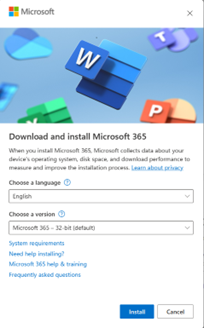
-
-
Nachdem Die Sprache und Version ausgewählt wurden, navigieren Sie zurSchaltfläche Installieren , und wählen Sie sie aus. Dadurch wird Microsoft 365 auf Ihr Gerät heruntergeladen.
Installieren von Microsoft 365 auf Ihrem Gerät
Führen Sie die folgenden Schritte aus, um Microsoft 365 auf Ihrem Gerät zu installieren:
-
Wechseln Sie zum Ordner Downloads auf Ihrem Desktop.
-
Navigieren Sie in die Datei "OfficeSetup.exe", und wählen Sie sie aus.
-
Es wird ein Benutzerkontosteuerungsfenster geöffnet, in dem Sie gefragt werden, ob Sie dieser App erlauben möchten, Änderungen an Ihrem Gerät vorzunehmen.
-
Wählen Sie Ja aus. Durch diese Aktion wird das Dialogfeld Office installieren geöffnet. Die Sprachausgabe liest folgendes vor: "Office wird installiert.".
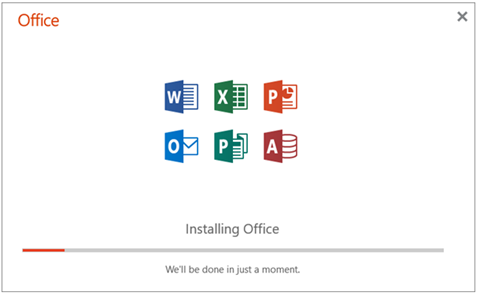
-
Nach Abschluss der Installation wird die Sprachausgabe mit der Meldung "Sie sind fertig! Office ist jetzt installiert."
-
Wählen Sie die Schaltfläche Schließen aus, um den Installationsvorgang abzuschließen.
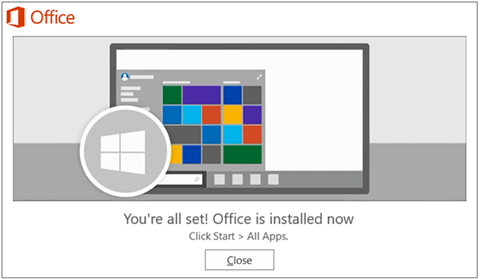
Siehe auch
Herunterladen und Installieren von Microsoft 365 Access Runtime
Technischer Support für Kunden mit Behinderungen
Microsoft möchte allen Kunden die bestmögliche Benutzererfahrung bieten. Wenn Sie eine Behinderung oder Fragen zum Thema "Barrierefreiheit" haben, wenden Sie sich an den Microsoft Disability Answer Desk, um technische Unterstützung zu erhalten. Das Supportteam des Disability Answer Desk ist gut geschult und mit vielen bekannten Hilfstechnologien vertraut und kann Unterstützung in den Sprachen Englisch, Spanisch und Französisch sowie in amerikanischer Gebärdensprache bieten. Wechseln Sie zur Website des Microsoft Disability Answer Desk, um die Kontaktdetails für Ihre Region zu erhalten.
Wenn Sie ein Benutzer in einer Behörde oder einem Unternehmen oder ein kommerzieller Benutzer sind, wenden Sie sich an den Enterprise Disability Answer Desk.










